Windows 11 es un excelente sistema operativo, pero como todo software, a veces puede atascarse con archivos temporales y cachés. Estos archivos pueden ocupar un espacio valioso en el disco y ralentizar su computadora. En este artículo, le mostraremos cómo limpiar cachés en Windows 11 usando las herramientas integradas. También discutiremos algunos de los beneficios de hacerlo. ¡Sigue leyendo para aprender más!
Lea también :: Cómo salir del modo seguro en Windows 11
Cómo limpiar automáticamente tus cachés en Windows 11
El caché de su computadora personal se borrará automáticamente a intervalos predeterminados si tiene instalado Windows 11 y está utilizando la función Storage Sense. Tiene la opción de seleccionar qué categorías de caché desea borrar y la función solo borrará los archivos asociados con esas categorías de caché.
Inicie la aplicación Configuración tocando la tecla de Windows y la letra i al mismo tiempo. Esto le permitirá utilizar la función.
En el "Ajustes" menú, elige "Sistema" de la barra lateral de la izquierda.
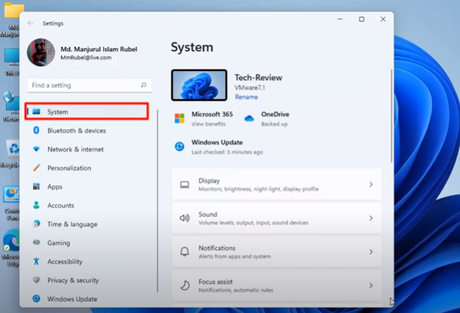
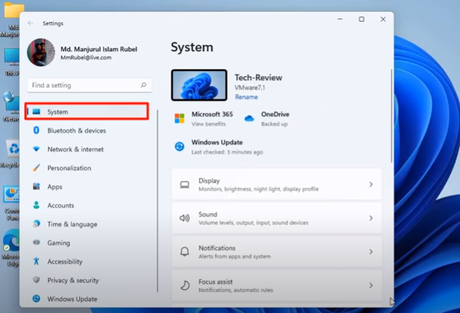
En la pestaña de abajo "Sistema," Para seleccionar "almacenamiento" Continuar.
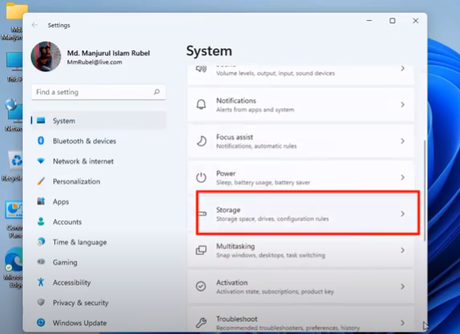
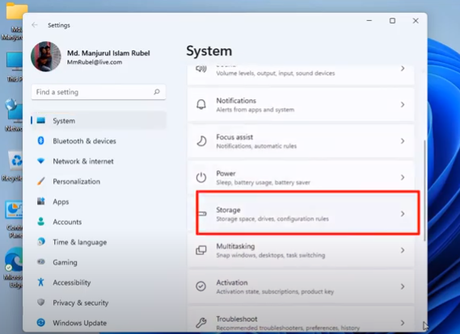
Para acceder a Storage Sense, selecciónelo de "almacenamiento" menú.
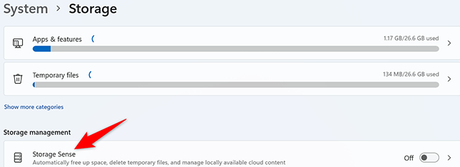
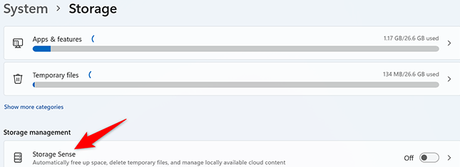
Enciende el "Limpieza automática de contenido de usuario" opción, que se puede encontrar en la parte superior de la "Sentido de almacenamiento" forma. Esto activa la función conocida como Storage Sense.
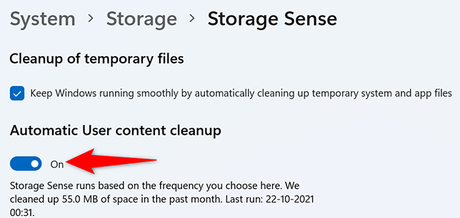
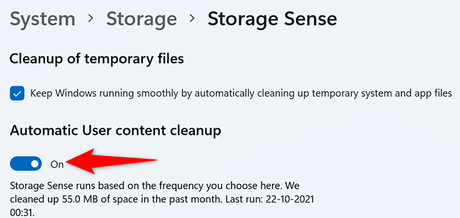
Puede personalizar los parámetros para los archivos de caché que desea borrar en la misma página. Esto incluye cosas como borrar automáticamente la carpeta Descargas y la Papelera, entre otras actividades similares.
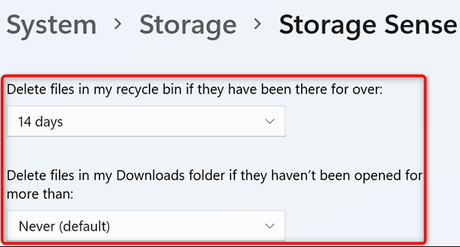
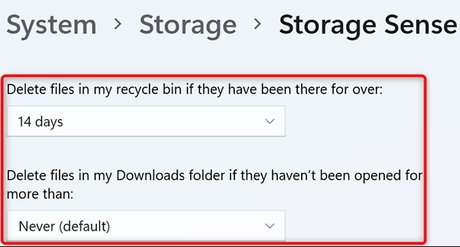
El servicio Storage Sense se activa a intervalos establecidos. Desplácese hasta la parte inferior de la página en la que se encuentra si desea comenzar a usarla de inmediato. Allí, querrá hacer clic en el botón que dice "Ejecutar detección de almacenamiento ahora".


Tu computadora se limpiará usando las opciones que elijas gracias a Storage Sense.
Preguntas frecuentes
¿Qué es la memoria caché de Windows 11?
Un caché es una colección de archivos temporales generados por aplicaciones y sitios web para brindar a los usuarios una experiencia más optimizada en usos posteriores. Puede pensar en el caché como algo así como un grupo de memoria al que su computadora o aplicaciones pueden acceder para obtener rápidamente la información que necesita.
¿Dónde puedo encontrar la carpeta de Cookies en Windows 11/10/8/7?
En Windows 11/10/8.1/8/7/Vista, vaya a Explorador de archivos> Organizar> Opciones de carpeta> Vistas> Cookies. Se mostrará la ubicación donde Microsoft Edge guarda las cookies. Haga clic en "Aplicar" y luego en "Aceptar" para guardar los cambios después de seleccionar "No mostrar archivos y directorios ocultos" y "Ocultar archivos del sistema operativo protegidos".
¿Cómo puedo borrar el caché en mi computadora portátil con Windows 10?
Cuando acceda a Internet utilizando su navegador web, se producirán versiones en caché de ciertos archivos. Para borrar el caché, en el teclado, presione las teclas Ctrl, Shift y Supr o Supr al mismo tiempo. Esto borrará el caché. Haga clic en el botón Borrar datos después de asegurarse de que la casilla de verificación Caché o Caché de imágenes y archivos esté seleccionada, seleccione Siempre o Todo para la opción Intervalo de tiempo y luego seleccione Caché o Caché de fotos y archivos.
¿Por qué debo borrar el caché?
Purgue los datos almacenados en caché para ayudar a solucionar problemas, acelerar la carga de páginas en línea y mejorar el rendimiento general de su computadora. El caché puede causar problemas de visualización si el navegador no carga la última versión del sitio web. Esto es cierto incluso si el sitio web se ha actualizado desde la última vez que se utilizó el caché.
¿Edge borra automáticamente el caché?
Gracias a Dios, Microsoft Edge te permite eliminar automáticamente el historial de los sitios web que visitas. Cuando cierra el navegador web Microsoft Edge preinstalado en computadoras con Windows 10 y Mac, tiene la opción de eliminar todo el historial de navegación y los datos personales.
¿Cuál es el atajo para borrar el caché en Edge?
Borrar datos de navegación está disponible en Edge.
menú de datos de navegación. Una vez que se abra la ventana, marque la casilla junto a Datos y archivos en caché, luego toque o haga clic en el botón Borrar. El atajo de teclado que consiste en Ctrl, Shift y Delete es la forma más rápida de obtener el menú que le permite borrar los datos del navegador.
¿Ha sido útil? postLa entrada Cómo limpiar tus cachés en Windows 11 se publicó primero en Recuperar Correo.
